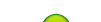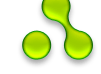Регистрация в системе электронных денег WebMoney
Итак, для начала нам нужен электронный кошелек, куда мы будем выводить заработанные деньги.
В принципе, регистрация в WebMoney не представляет сложности, но все же я хочу пошагово описать этот процесс, чтобы при возникновении проблем, вы всегда могли найти ответ на интересующий вас вопрос
Шаг 1. Заходим , и справа видим кнопку «Бесплатная Регистрация». Нажимаем на нее.

Шаг 2. Выбираем WebMoney Keeper - это программа, с помощью которой вы будете управлять вашеми кошельками. Вашему выбору представлены WebMoney Keeper 4х видов:
| Mini | Classic | Light | Mobile |
 |  |  |  |
На сайте есть описания каждого из них, но, я советую остановить свой выбор на Classic. После того как вы выбрали Keeper, можно перейти к следующему этапу.
Шаг 3. Ввод персональных данных. Здесь трудностей возникнуть не должно.
Просто введите в соответствующие поля вашу информацию. Главное - вводите свой реальный E-mail и номер мобильного. Они должны быть вашими, так как после регистрации вам на почту придет письмо, а на номер sms с кодом активации вышего аккаунта. Система
WebMoney очень надежнаа и полностью защищена. Ваши личные
данные никто не узнает.
Шаг 4. Подтверждение регистрации. Через пару минут вам на почту придет письмо с кодом, его нужно ввести в соответствующее поле.
Для подтверждения номера мобильного придет SMS с кодом, который нужно будет ввести соответствующее поле и нажать «Продолжить».
Шаг 5. Установка WM Keeper Classic. качаем и инсталлируем WM Keeper Classic. Запускаем Keeper Classic. Устанавливаем галочку на пункте: «Зарегистрироваться в WebMoney».

Ещё раз вводим код подтверждения, который недавно получили по почте и переходим «Далее». Придумываем пароль, который будет использоваться для входа в Keeper Classic.
После этого для вас будут сгенерированы файлы ключей и ваш WM-идентификатор(WMID) - ваш номер в системе WebMoney он служит для идентификации в системе. Ваш WMID не является секретной информацией, и скрывать его от посторонних не стоит. Запишите его куда нибудь в надежное место, чтобы не забыть его!
Потом сохраняем файл ключей и указываем путь к нему. Он имеет разрешение .kwm. Он нужен для того, чтобы вы могли войти в WebMoney с другого компа или после переустановки операционной системы. Обязательно запишите в надежном месте код ключей!
И в конце на вашу почту придет инструкция по активации. Следуйте ей, и завершите регистрацию.
Шаг 6. Создание электронного кошелька. Для создания электронного кошелька в Keeper’e зайдите в меню «Кошельки» и выберите «Создать».Z-кошелек - эквивалент $ и R-кошелек - российского рубля.
Номер кошелька состоит из первой буквы (Z,R или др.) и 12 цифр.
.
После создания кошельков, самое время наполнить их деньгами)) Заходите в раздел Заработок на почтовых и кликовых спонсорах и регистрируйтесь на лучших сайтах для заработка денег в интернете. Вскоре вы поймете, что заработок денег в интернете реален!